注意: 我们希望能够尽快以你的语言为你提供最新的帮助内容。 本页面是自动翻译的,可能包含语法错误或不准确之处。 我们的目的是使此内容能对你有所帮助。 可以在本页面底部告诉我们此信息是否对你有帮助吗? 请在此处查看本文的英文版本以便参考。
某些组织将 Microsoft Office Excel 工作簿用作表单以收集数据。 这些工作簿通常包含空白单元格供用户输入数据。 可以使用 InfoPath 中的 "导入向导" 将工作簿转换为 Microsoft Office InfoPath 表单模板。 通过将工作簿转换为表单模板, 你的用户可以受益于 InfoPath 功能, 例如架构验证、动态控件 (如重复节) 和业务逻辑 (如数据验证)。 此外, 您可以通过创建启用浏览器功能的表单模板, 让更多的受众能够使用您的表单模板。 若要创建启用浏览器功能的表单模板, 必须将与浏览器兼容的表单模板发布到运行InfoPath Forms Services 的服务器。 基于浏览器启用的表单模板的表单可以使用 Web 浏览器填写。
当使用 "导入向导" 中的默认设置将 Excel 工作簿转换为 InfoPath 表单模板时, 生成的表单模板包含 Excel 工作簿的布局。 此外, Excel 工作簿中满足特定条件的单元格会自动转换为用户可以输入数据的文本框控件。 例如, 如果单元格的格式设置为在所有四边都显示边框, 则该单元格将转换为生成的表单模板中的文本框控件。 如果您决定不使用 "导入向导" 中的默认设置, 则可以选择在导入 Excel 工作簿时仅包括布局, 或者仅将特定类型的单元格转换为控件。
本文介绍将 Excel 工作簿转换为 InfoPath 表单模板的基本概念和过程, 包括转换过程中不支持的功能和设置。
本文内容
关于将 Excel 工作簿转换为 InfoPath 表单模板
将 Excel 工作簿转换为 InfoPath 表单模板时, 工作簿的使用方式与蓝图相同, 可用于创建新的表单模板。 工作簿的表格结构会重新创建为表单模板中的布局表格 。 如果您选择在转换工作簿时包含用于收集数据的单元格, 则文本框控件将添加到布局表格单元格中的表单模板中, 该表单模板对应于工作簿中的域的位置。 支持的单元格、单元格边框和底纹的大小和位置, 以及是否在生成的表单模板中保留了单元格的合并或拆分。
如果您的工作簿包含多个工作表, 则第一个工作表中的数据和格式将添加到新表单模板中的默认视图 中, 而其他工作表将转换为表单模板中的相应视图。 每个附加视图的标题与工作表的标题相匹配。
若要更好地了解通过使用 InfoPath 导入向导和生成的表单模板转换的工作簿之间的关系, 请假设你是包含两个工作表的名为 ".xls" 的工作簿的保险代理。 第一个工作表名为 Home, 第二个工作表名为 "汽车"。 每个工作表的列中都有一个具有列标题类型、说明、贷款金额和购买价格的列。 将每个工作表上的 "贷款金额" 和 "购买价格" 列设置为使用货币数据类型。 所有列标题均设置为加粗蓝色文本。 主工作表包含用于计算分期偿还日程安排的公式。 在所有边都应用了边框格式的单个单元格用于输入客户的名称。
如果使用导入向导将 ".xls" 转换为表单模板, 则会创建一个名为 ".xsn" 的表单模板。
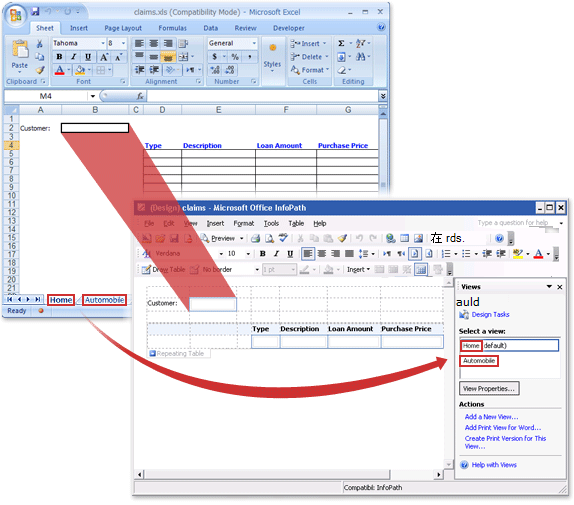
此新表单模板包含两个视图。 默认视图名为 "主页" (默认值), 包含 "主页" 工作表中的布局和格式。 第二个视图 (称为 "汽车") 包含 "汽车" 工作表中的布局和格式。 每个视图都包含一个具有列标题类型、说明、贷款金额和购买价格的表格, 其格式为蓝色粗体文本, 就像在原始工作簿中一样。 但是, 根据你在 "导入向导" 中选择的设置, 所生成的表单模板中的某些功能可能会有所不同:
-
如果您使用导入向导通过仅保留版式将 ".xls" 转换为表单模板 生成的表单模板包含与 Excel 工作簿中的表格相对应的版式表格。 表单模板不包含任何文本框控件。
-
如果你使用导入向导通过保留布局并将单元格转换为控件来导入一个 .xls 生成的表单模板包含重复表。 满足特定条件的单元格, 例如在所有边应用了边框格式的单元格, 以及包含或引用计算分期偿还日程安排的公式的单元格都将转换为文本框控件。
注意: 尽管包含或引用公式的单元格转换为文本框控件, 但公式不会保留在生成的表单模板中。 必须使用 InfoPath 中的相应功能重新创建公式所提供的功能。
转换期间不完全支持的功能和设置
InfoPath 不支持 Excel 工作簿中的某些设置和格式设置。 转换包含此类设置的工作簿时, 生成的 InfoPath 表单模板将不包含这些功能或设置。 例如, 如果工作簿具有包含图像的页眉, 则图像将不会保留在生成的 InfoPath 表单模板中, 因为 infopath 不支持页眉和页脚中的图像。
以下是在将 Excel 工作簿转换为 InfoPath 表单模板时不保留的功能和设置的列表:
-
具有 "缩小字体填充" 格式的单元格
-
单元格背景图像
-
单元格背景图案
-
单元格渐变
-
条件格式
-
数据有效性
-
公式
-
宏
-
打印设置 (包括 A4 纸张大小调整, 黑白, 在页面上居中, 第一页编号, 页面顺序, 图片, 打印网格线, 打印质量, 行和列标题, 行和列在每页上, 缩放, 设置打印区域)
-
垂直文本对齐方式
-
比默认字体高度10磅更窄的行
-
艺术字
下表介绍了将 Excel 工作簿转换为 InfoPath 表单模板时部分支持的功能和设置:
具有数据格式的单元格 不转换应用到数据格式设置的单元格的样式或颜色。 例如, 如果单元格的格式设置为将负数显示为红色文本, 则会转换数字值, 但不会转换红色文本格式。
引用不支持的协议的超链接 所有超链接都将转换, 但是如果超链接使用的协议不是 http:、https:、ftp: 或 mailto:, 则当用户单击该链接时, 超链接将不起作用。
页眉和页脚的对齐方式和格式 Excel 工作簿中的页眉或页脚可以包含 "左"、"中层" 和 "右" 部分。 这些将在导入到 InfoPath 时连接。 例如, 具有包含 "Wendy Wheeler" 名称的左页眉的工作簿, 包含标题 "状态报告" 的中间页眉和包含日期 "2007 年10月13日" 的右侧标题将转换为包含单个页眉的 InfoPath 表单模板以下文本: "Wendy WheelerStatus ReportOctober 13, 2007。" 如果工作簿页眉或页脚中只有一个分区包含文本, 则表单模板中的结果文本将相应对齐。 例如, 如果只有页眉的右侧部分包含工作簿中的文本, 则表单模板中的相应文本将右对齐。 否则, 在导入时, 所有页眉或页脚文本将左对齐。 应用于工作簿中第一个页眉或页脚部分的字体设置将应用于生成的 InfoPath 表单模板中的整个页眉或页脚。
字体转换 尽管 InfoPath 会在创建新表单模板时从工作簿导入字体, 但如果工作簿中的字体在你执行导入的计算机上不可用, 则会为表单模板自动选择备用字体。
隐式合并的单元格 在 Excel 中, 如果键入的文本超过了当前单元格所能容纳的范围, 则文本将显示在后续单元格的顶部, 就像单元格已合并一样。 InfoPath 不支持此功能。 如果已转换的单元包含的文本超过了单元格宽度可以容纳的文本, 则文本将换行到 InfoPath 中的下一行。 若要防止这种情况, 请在导入工作簿之前选择单元格以及包含文本所需的多个后续单元格, 并合并单元格以使文本适应合并的单元格。
数据透视表 数据透视表将转换为版式表格。
非常大的表 InfoPath 支持最高为63列和999行的表。 如果 Excel 工作簿超过这些限制, 则只会转换前63列和999行。
注意: 某些 Excel 工作簿无法在没有密码的情况下打开。 如果你的工作簿出现这种情况, 你可能无法成功将其导入 InfoPath。 若要解决此问题, 请尝试删除工作簿的密码要求, 然后再将其导入。 此外, 某些工作簿旨在防止用户移动、删除、隐藏或更改工作表的名称, 以及更改工作簿中的其他结构元素。 如果您的工作表出现这种情况, 您可能无法成功将其导入到 InfoPath 中。 若要解决此问题, 请尝试删除工作簿的结构编辑限制, 然后再将其导入。
将 Excel 工作簿转换为 InfoPath 表单模板
-
在 "文件" 菜单上, 单击 "导入表单"。
-
在 "导入向导" 对话框中, 单击 " Excel 工作簿的 InfoPath 导入", 然后单击 "下一步"。
-
单击“浏览”。
-
找到并单击要转换的 Excel 工作簿, 然后单击 "打开"。
-
若要更改默认导入行为, 请单击 "选项", 然后选择所需的选项。
-
单击“完成”。
注意: 根据 Excel 工作簿的布局和复杂程度, 某些布局元素或控件可能不会按预期显示在生成的 InfoPath 表单模板中。 因此, 你可能需要在转换后对新的表单模板进行调整。







